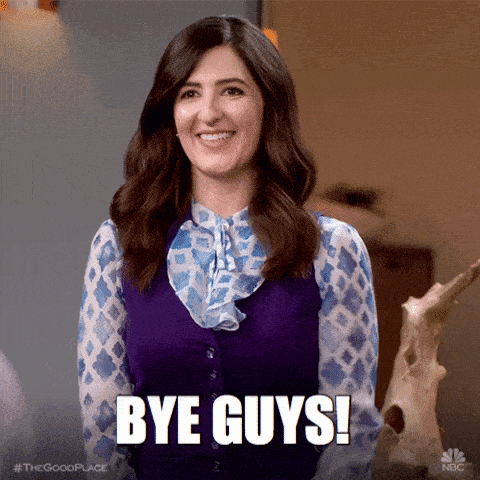- O que é um cenário?
- O que são Triggers?
- Como é que utiliza os triggers para complementar os seus guiões?
- A perspectiva respondeu à minha nota/mensagem de ligação e depois saiu do guião
- Como posso dar seguimento a uma perspectiva que não respondeu à minha última mensagem?
- Quero transferir as perspectivas que respondem à minha mensagem do cenário para o meu CRM pessoal
- Quero acrescentar uma acção a um cenário que não tem tantos passos como eu quero
- Criação de um trigger que envia pistas para um cenário
- Conclusão
- Artigo PMF
Cenários e triggers são as nossas duas principais características em Prospectin. São verdadeiras ferramentas de prospecção B2B que precisa de aprender a dominar para poder tirar o máximo partido delas
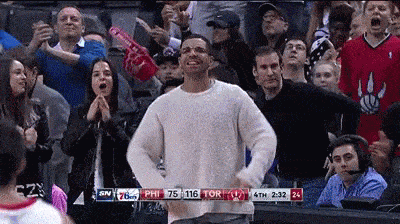
O que é um cenário?
Escrevemos um guia para compreender o que é um guião e como funciona, que vos convido a ler! 🤓
Pode também ver o nosso vídeo tutorial de cenários para os mais visuais entre vós. 😜
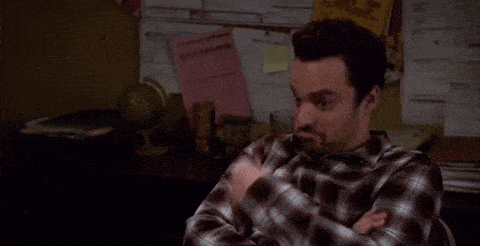
O que são Triggers?
Os triggers ou “triggers” permitem lançar uma acção (saída) baseada num evento (entrada).
Pode saber mais seguindo este artigo e esta FAQ. 😎
Como é que utiliza os triggers para complementar os seus guiões?
Para a prospecção mais eficaz, é necessário poder utilizar triggers para além do guião, sendo o objectivo a atingir:
- Não abandonar as perspectivas que abandonaram o cenário,
- Acompanhar com perspectivas que não tenham respondido,
- Não se esqueça de certas perspectivas que responderam a uma acção X.
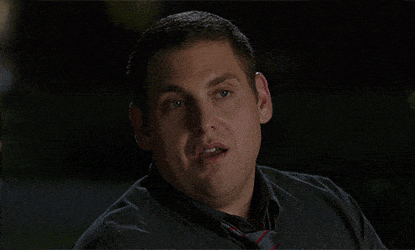
A perspectiva respondeu à minha nota/mensagem de ligação e depois saiu do guião
⚠️ Quando um potencial cliente responde a uma nota ou mensagem dentro de um cenário, ele sai automaticamente.
Mas então como é que se recuperam estas pistas e se as processam?
A.Use o trigger “Adicionar etiqueta” para os identificar na campanha
Tem centenas, milhares de pistas na sua campanha, na qual lançou um cenário, não quer perder tempo a olhar manualmente na sua campanha para quem respondeu à sua mensagem ou nota, quem deve ser acionado de novo, quem deixou o cenário. Como é que se automatiza? 🤩
Aqui está o que pode fazer:
- No separador “Campanha”, criar as etiquetas “Respondido” e “A chamar”:

- Ir para a secção “Trigger”,
- Clique em “Criar um trigger”: terá de criar 2 triggers, um para cada etiqueta “Para responder” e “Para reiniciar”
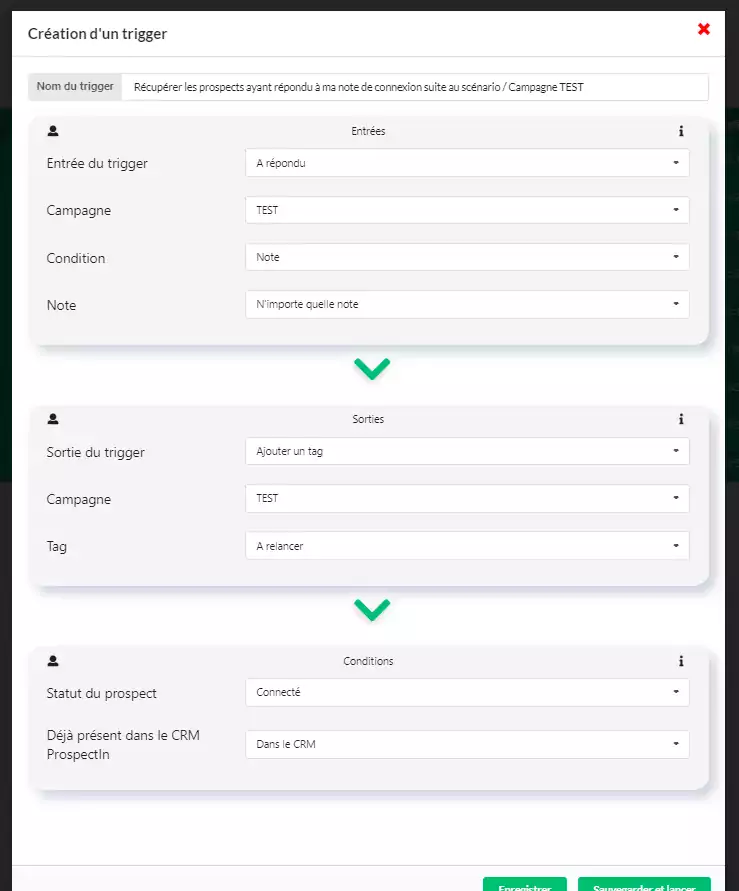
Para qualquer prospecto que responda à sua Nota de Ligação (e que, por conseguinte, sairá automaticamente do cenário), encontrará marcado na campanha, pode filtrar por etiquetas para ter a lista correspondente:
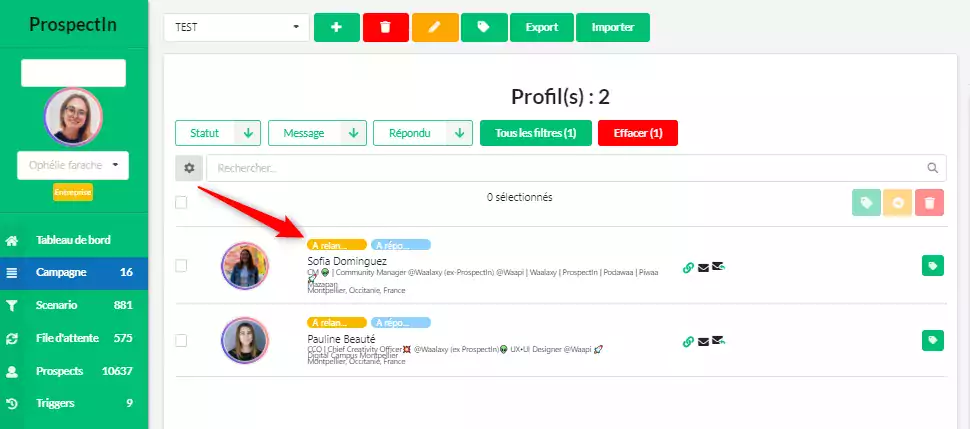
⚠️ Pode fazer o mesmo para os potenciais clientes que respondam a uma mensagem e não a uma nota, apenas terá de seleccionar “Mensagem” na secção “Condição” na parte superior do trigger:
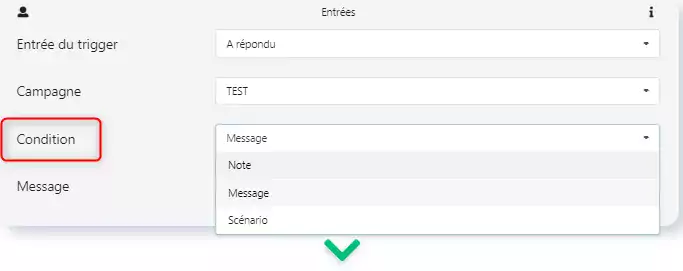
B.Use o trigger “Enviar num cenário” para voltar a colocá-los no laço
O seu potencial cliente respondeu à sua nota de ligação, ou à sua mensagem, pelo que agora faz parte da sua rede, está ligado. Problema? Ele saiu automaticamente do cenário e o senhor queria que ele recebesse as mensagens programadas … ➡️ o trigger!
Pode inicialmente criar um novo cenário a partir do separador “Campanha” e isso começaria por enviar uma mensagem. De facto, já está ligado a estas perspectivas, pelo que terá de escolher um cenário sem uma etapa de ligação e, portanto, que começaria com uma mensagem: escolha um cenário com o número de etapas de mensagem que deseja.
- A partir do separador “Campanha”, clique em “Criar um cenário” e escolha aquele que pretende.
- Preencha os diferentes campos de “mensagens” e “Guardar o cenário” (não o lance).
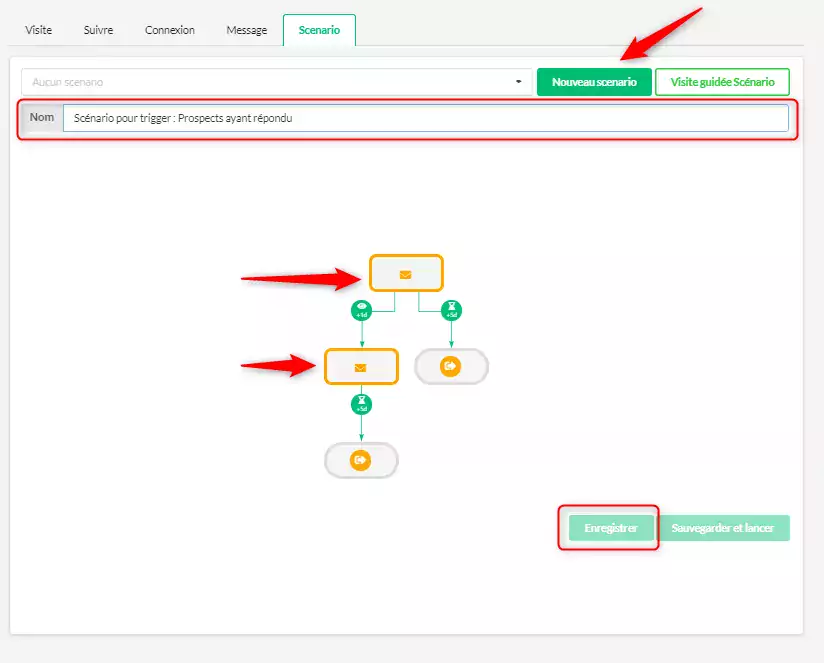
- Ir para a secção “Trigger”, clicar em “Criar um trigger”: Pode criar dois triggers, um relativo às notas de ligação, outro relativo às mensagens.
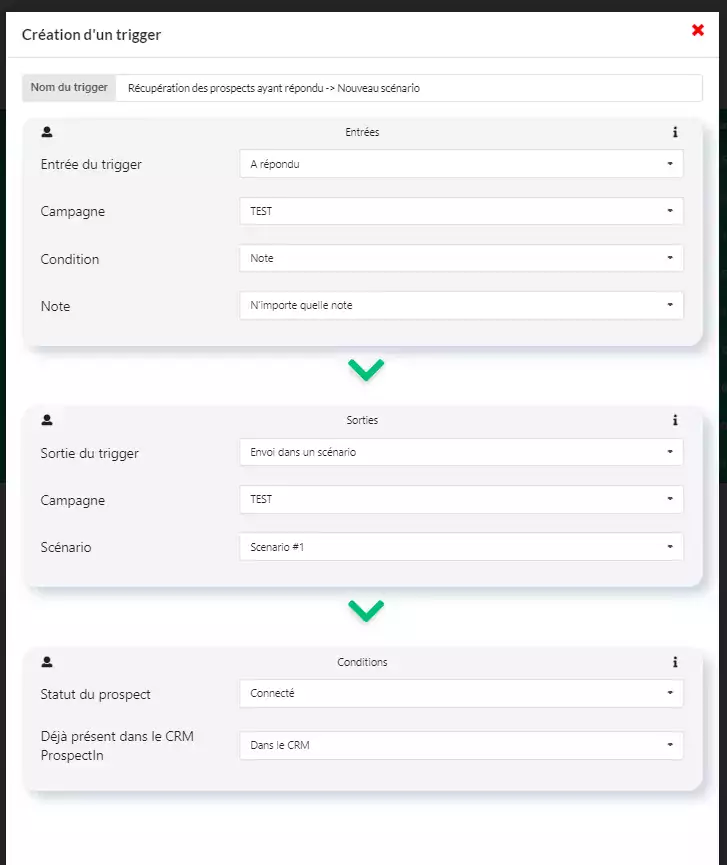
C.Usando o trigger “Enviar Mensagem” para enviar uma mensagem isolada sem um cenário
Acabámos de ver como colocar uma perspectiva num cenário se ele deixou o cenário porque respondeu a uma mensagem ou a uma nota de ligação. Poderá querer enviar uma única mensagem após a resposta do seu potencial cliente, sem ter de enviar várias etapas de mensagem num cenário.
- A partir do separador “Campanha”, clicar no separador “Mensagem”,
- Crie a sua mensagem e preencha o seu conteúdo, guarde.
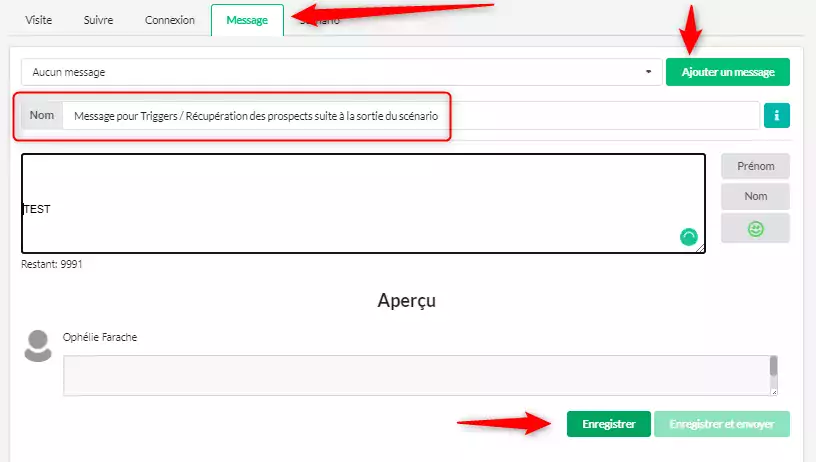
- Ir para a secção “Trigger”, clicar em “Criar um trigger”:
Viu aqui 3 dicas automatizadas para recuperar, identificar e relançar a comunicação com os potenciais clientes que teriam saído do circuito do guião!
Próximo passo ➡️
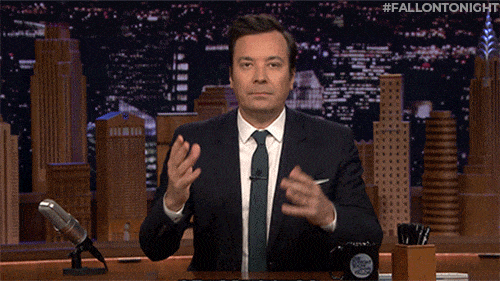
Como posso dar seguimento a uma perspectiva que não respondeu à minha última mensagem?
A. Use o trigger “Enviar uma mensagem” em X dias
No contexto de um cenário, o que fazer com a sua perspectiva que ainda não responde à sua mensagem mesmo após várias fases de mensagem? Como se configura o envio da sua mensagem mesmo que eles não respondam?
👀 Digamos que o seu cenário exige que seja enviada uma mensagem 2 dias após o último ter sido enviado, na condição de que o potencial cliente tenha visto a sua mensagem. Quer absolutamente que ele receba um, independentemente de ter visto ou não o último.
Pode criar um trigger que automatizaria o envio de uma mensagem, sem resposta durante X dias.
- Ir para a secção “Trigger” e clicar em “Create a trigger”:
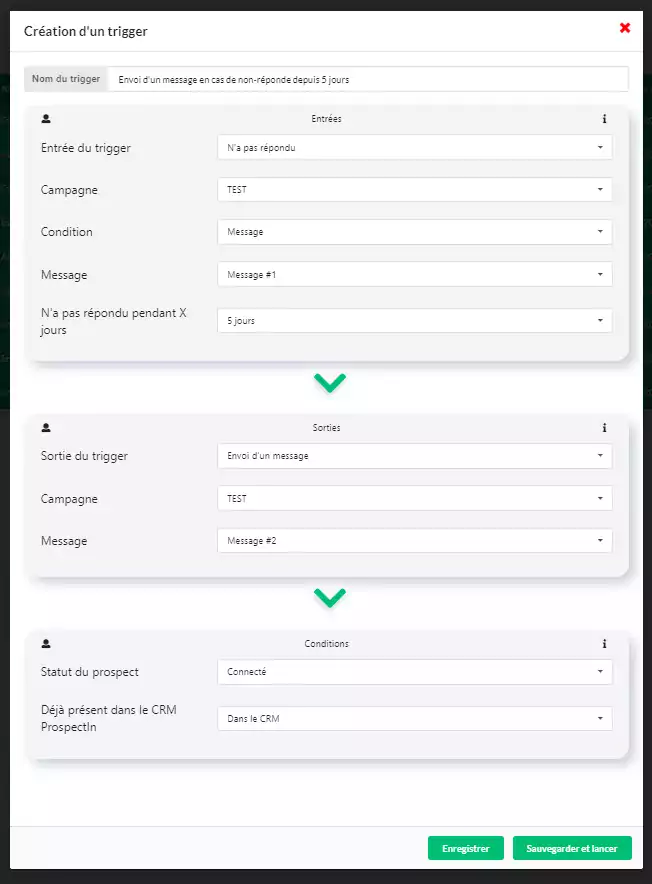
B. Use o trigger “Visita de Perfil” para atrair a atenção
A visita é uma acção interessante, ao visitar o perfil do seu potencial cliente, receberá uma notificação, um pequeno lembrete do seu nome e o seu primeiro nome que só pode atrair a atenção 😉
- Vá à secção “Trigger” e clique em “Criar um trigger”:
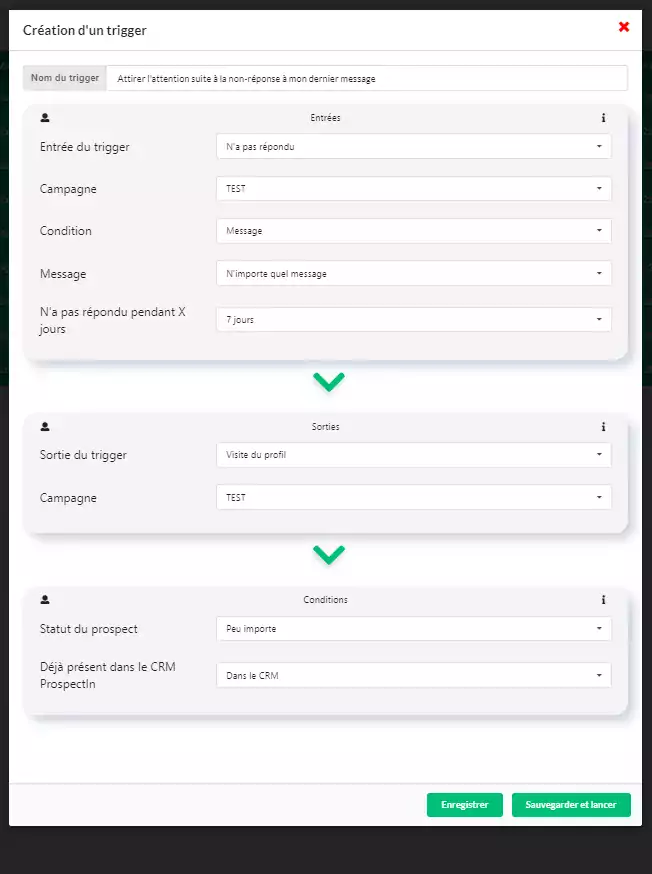
Quero transferir as perspectivas que respondem à minha mensagem do cenário para o meu CRM pessoal
Os triggers permitem sincronizar os dados de Prospectin e outros CRM via Zapier.
Pode criar um trigger :
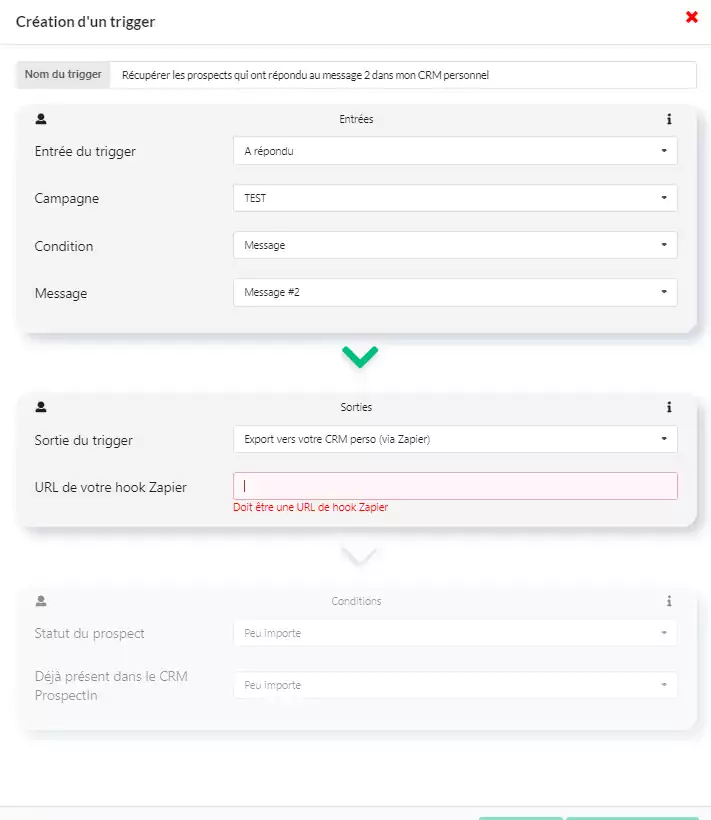
Pode seguir os tutoriais que temos detalhados nestes artigos e que lhe permitirão sincronizar os dados entre Prospectin e :
- Dropcontacto,
- Sendiblue,
- Mesa de ar,
- Força de vendas,
- GoogleSheet.
E muitos outros CRMs 😎
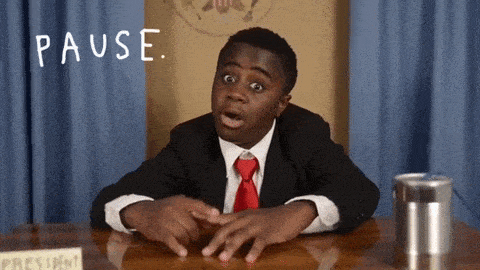
Quero acrescentar uma acção a um cenário que não tem tantos passos como eu quero
A. Quero o cenário X mas quero acrescentar um passo de mensagem no final
Pode criar um trigger que seguiria a última acção de um cenário que escolheu mas que não tem passos de mensagem suficientes.
Por exemplo, escolhe o cenário da Pátria porque quer uma visita, seguimento, passo de ligação, mas quer que os prospectos que não respondem, recebam uma segunda mensagem ➡️ trigger!
- Crie e lance o seu cenário de Pátria,
- Ir para a secção “trigger” e criar o seguinte trigger”:
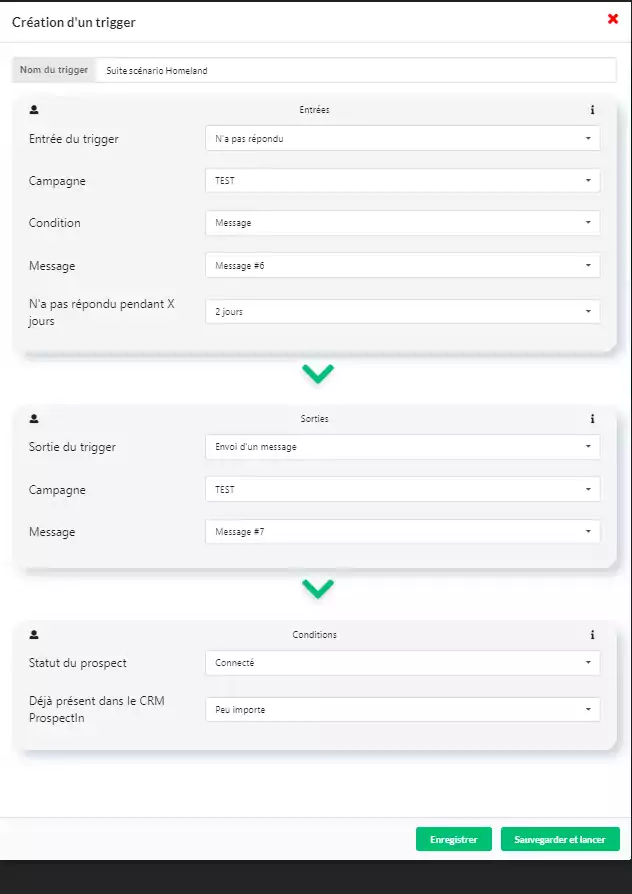
B. Quero acrescentar o passo “acompanhamento” antes de executar o cenário de forma automatizada
Escolheu um cenário X, é aquele que quer mas quer lançar primeiro uma acção de “acompanhamento” porque pensa que pode aumentar a sua taxa de aceitação.
- Vá para o separador “Campanha”, seleccione o seu cenário, preencha os campos e guarde-o.
- Ir para o separador “trigger” e criar o seguinte trigger:
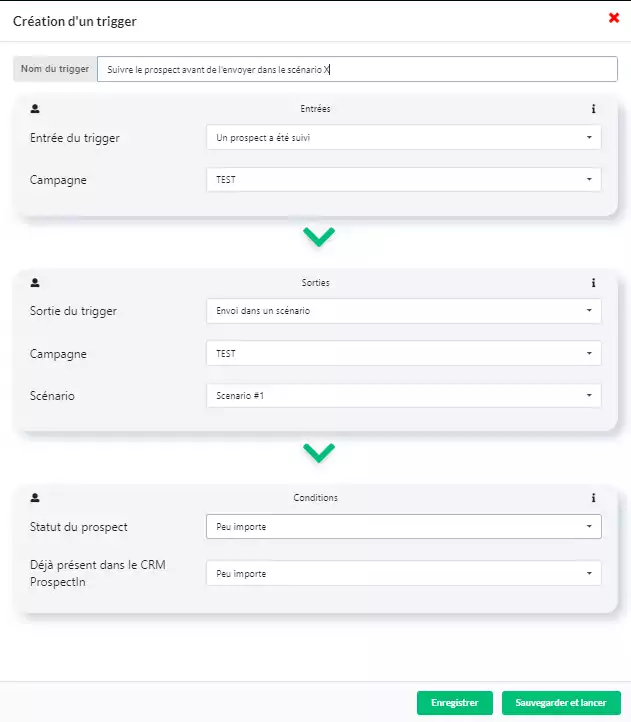
Criação de um trigger que envia pistas para um cenário
Vimos várias opções que lhe permitem continuar ou retomar um cenário graças à utilização de triggers. Mas o oposto também é possível, pode ser montado um trigger que envia todas as pistas de acordo com uma acção X num cenário registado.(saída)
A.Quero enviar todas as pessoas que comentaram o meu post para um cenário
- Vá para a secção “Campanha” e crie o seu cenário, depois guarde-o.
- Ir para a secção “trigger” e criar o seguinte trigger:
⚠️ As condições do trigger
são bem determinadas com base na sua necessidade. Quer queira ou não que o trigger actue sobre pessoas ligadas a si, e, pistas que já se encontram no CRM, ou não.
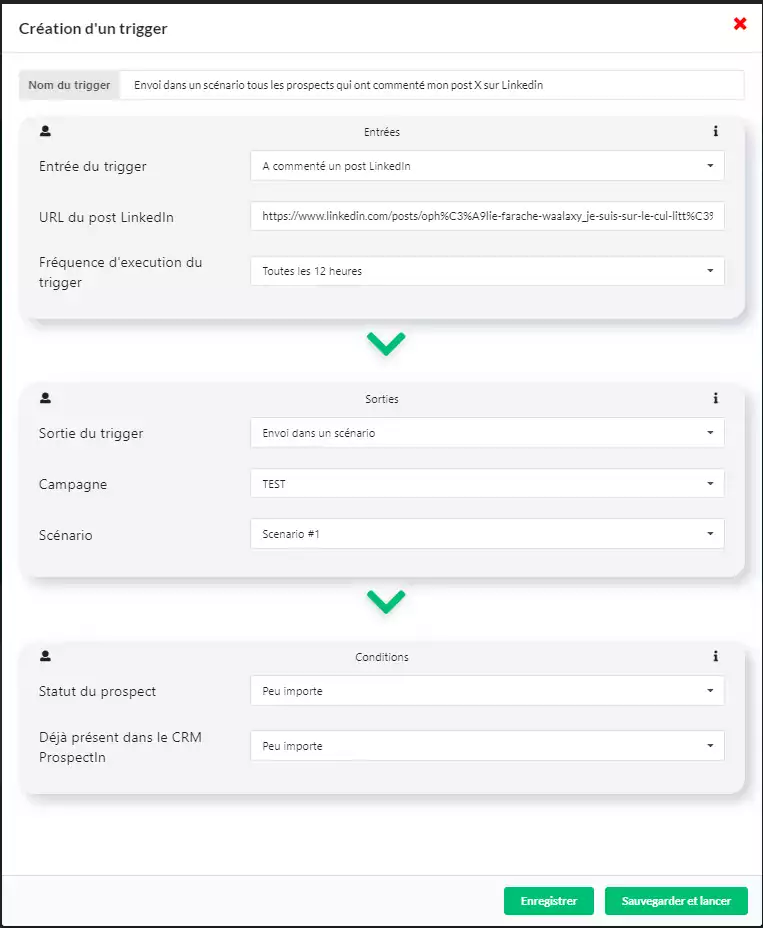
B. Quero enviar um cenário a todas as pessoas que criaram um posto com a hashtag #…
Trabalha em criptologia ou é um fã da cadeia de bloqueio, quer que todas as publicações que têm a cadeia de bloqueio # hashtag sejam enviadas num cenário em que lhes falará da sua experiência em criptologia.
- Vá a “Campanha” e crie o seu cenário, guarde-o.
- Ir para a secção “trigger” e criar o seguinte trigger:
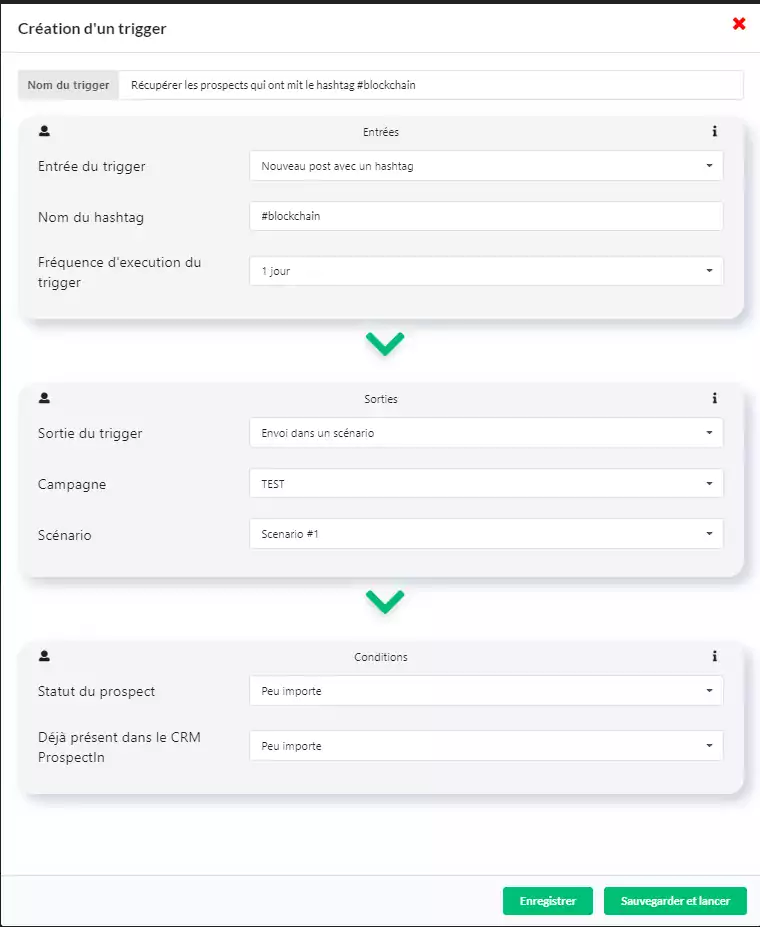
Conclusão
E aí o tem, viu como utilizar triggers com cenários para maximizar as suas hipóteses de transformar uma pista numa pista, como transferi-la automaticamente para o seu CRM e como adicionar um passo ao seu cenário. Acho que está pronto para aterrar 100 pistas por mês… ou mais 😜
Artigo PMF
Como posso obter uma pista do guião porque responderam a uma mensagem/nota?
Pode criar um trigger que teria “Respondido” como entrada e definir “Sair acção “Enviar mensagem” , “Enviar ao cenário”, “Adicionar yag” para os identificar.
Como posso voltar a accionar uma pista?
Pode criar um trigger que tem como entrada “Não respondeu” e definir para que mensagem, depois definir a acção de saída “Enviar uma mensagem”, ou “Visita de perfil”.
Como é que transfiro automaticamente um chumbo para o meu CRM pessoal?
Pode definir a acção de entrada que deseja, e a acção de saída “Enviar para o meu CRM pessoal via Zapier”, pode seguir os nossos diferentes artigos sobre sincronização para o ajudar.
Como é que eu configuro um trigger que enviaria automaticamente pistas num cenário?
Pode definir qualquer entrada e definir a acção de saída “Enviar para um cenário”, este cenário deve já estar activo ou já estar criado e guardado.